Wordの「高度な検索と置換」で、Bold指定の文字を《》で挟みます。
Bold指定とは↓
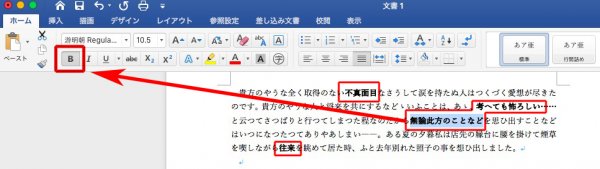
高度な検索と置換を選び、
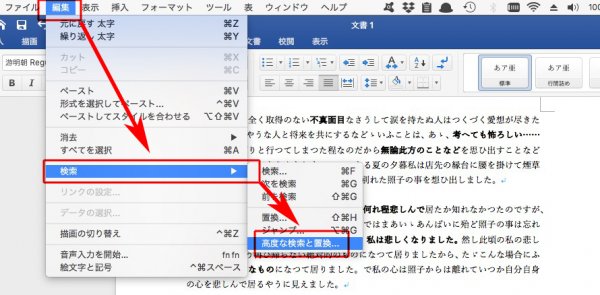
検索対象→書式→フォントと進み、
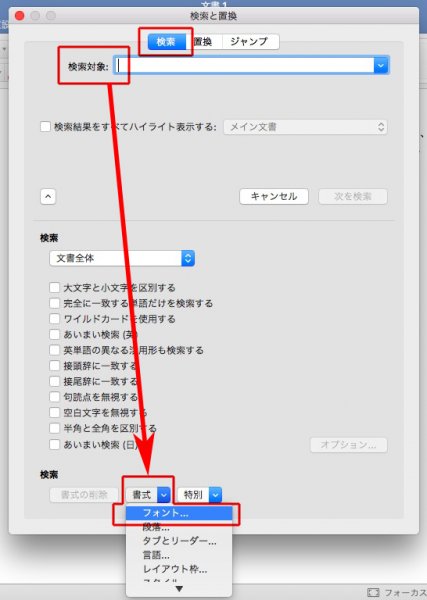
太字を選びます。
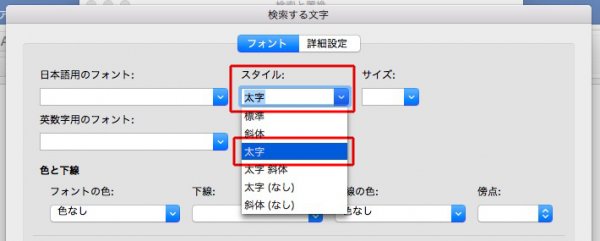
検索対象の下に、「書式:フォント:太字」と明記されます。
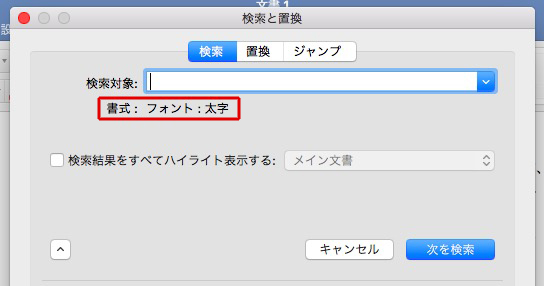
次に置換を選び、置換後の文字列に
《^&》
と入力します。
意味は、《》のなかに、検索された文字を入れてください、って感じです。
左下のチェック欄はひとつも選ばず、「すべてを置換」をクリック。
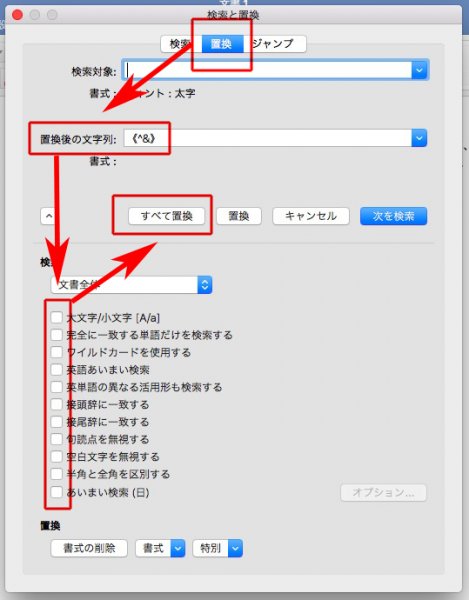
太字は、《》に挟まれました。
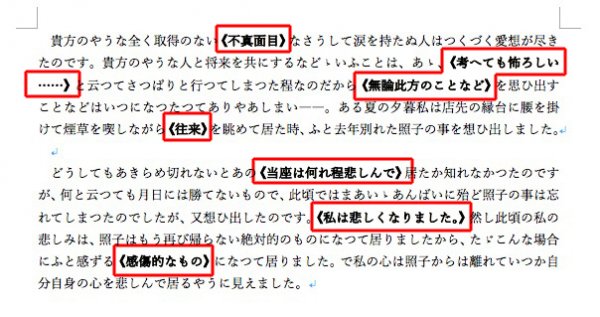
《》で挟まれた文字は、InDesign側で一挙に文字スタイルをあてられます。
手作業と違い、早くて間違いがありません。
追記です。
置換するときに、太字指定を外す方法です。
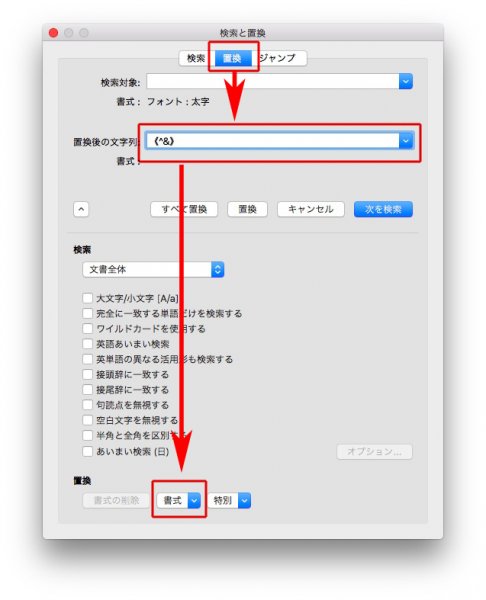
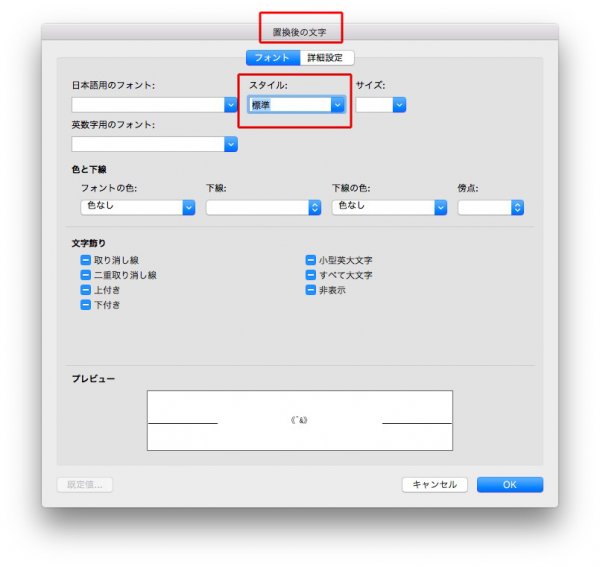
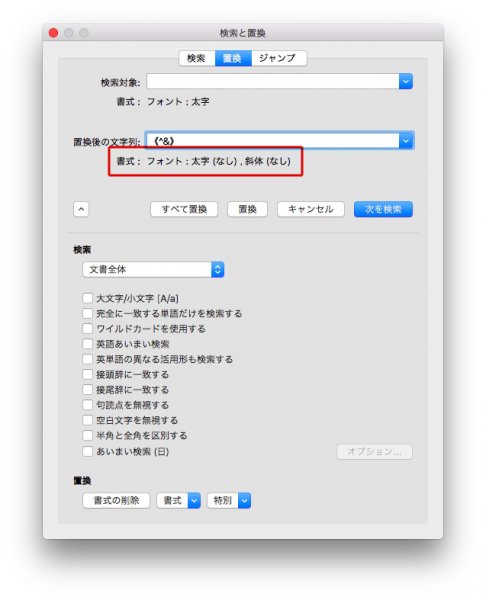
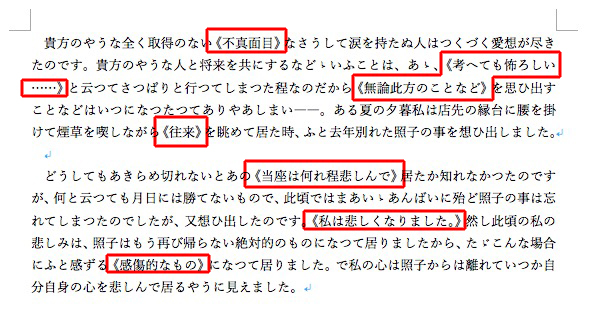
×
WordでBold指定→Indesignで強調指定 #直接こういうことはできない?
◯
WordでBold指定→Word上でBold箇所を記号に置き換え→Indesignに流し込んだあと強調スタイルに一括変換可能 #この記事
Wordでスタイルを使って強調指定→Indesignに流し込んだとき自動で強調
という感じでしょうか…?
「Wordでスタイルを使って強調指定→Indesignに流し込んだとき自動で強調」
↑
Yes!
目指すのは、Wordの文字をInDesignに流したとき→自動で強調 です。
この記事です→https://design44.dtp.to/dtp/727/
ただ、いきなりこのテクニックを使うのは難しいので、
①Wordでスタイルを使って強調指定
②強調文字をかっこで挟む
③InDesignの検索と置換で「強調文字」に置き換える
当面は、こちらのテクニックを目指します。
こちらの記事です→https://design44.dtp.to/dtp/2101/
《》で囲った後は、太字指定を外してからInDesignに流し込みをした方がいいんですかね?
《》で囲った後は、下の①、②のどちらでもいいです。
①太字指定を外す
②太字指定を外さない
理由↓
InDesignに文字を配置する前に、記事「文字化け防止。Wordをテキスト化するときは、書式なし(.txt)のUnidode(UTF-8)です。」の作業をするので→文字の装飾がなくなります。
ちなみに、本文の「追記です。置換するときに、太字指定を外す方法です」から先が、太字を外す方法です。
44/shimo
なるほど!承知しました。
確認しました。
確認しました。
クエリを使ってインデザインで整えるとリンク記事に書いてありましたが、まだ難しそうなのでまずはワードで置換を一括でできるのを目指します!
uchi/44
まずはワードで置換を一括でできるのを目指します!
それがいいですね。